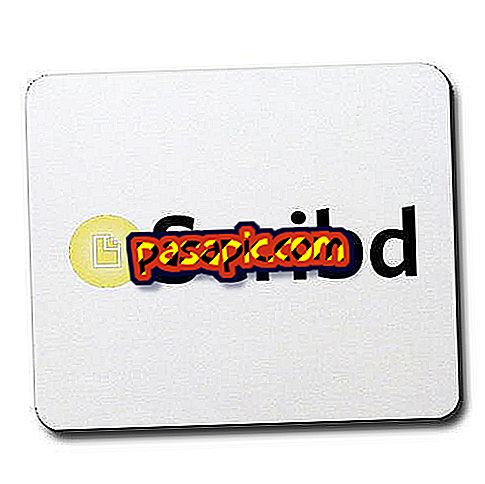Hogyan készítsünk sávdiagramot az Excel 2007 programban
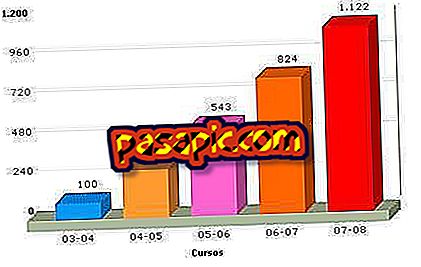
A Microsoft Excel egy táblázatkezelő szoftver, amely diagramok és diagramok létrehozására is használható. Ez a funkció segíti a felhasználót, hogy nagyszámú numerikus adatot fordítson egy táblázatba vagy diagramba, amelyet könnyen megérthet azok, akik nem érzik magukat kényelmesen a numerikus adatok elemzéséhez. A létrehozható sokféle diagram és grafikon közül az egyik egy oszlopdiagram. A sávdiagram egy alapgrafikon, amely az adatok időbeli változásainak eredményét mutatja.
1
Írjon "Hónapot" az A1-es cellában, amely az A oszlop 1. oszlopában van. Írja meg az egyes cellák január-decemberi hónapját, hogy a "Január" az A2 cellában legyen, a "február" cellában A3 és így tovább.
2
A B1 cellában írja be a "Revenue" -t. Minden hónapban növelje a "Bevétel" -et 300 dollárral. A B2 cellában írja be az "1000", a B3 "1300" cellába, és így tovább. A "Hónap" oszlop utolsó hónapjának decemberben kell lennie, és az A13 cellában kell lennie. A "bevétel" oszlop utolsó számának "4300" -nak kell lennie, és a B13 cellában kell lennie.
3
Helyezze a kurzort az adattáblába. Ha a kurzor nem szerepel az adattáblázatban, az Excel nem fogja tudni, hogy hol érhető el a diagram adatai. Nyomja meg a "Beszúrás" fület. Kattintson a lefelé mutató nyílra a "Bar" opcióban a "Diagramok" panelen.
4
Jelölje ki az "Oszlop csoportosítva" opciót, amely a "2-D Bar" oszlopdiagram opciója. A táblázat megjelenik az ablakban.
5
Kattintsunk és húzzuk le a táblázat széleit az asztal mögötti adat táblázat megjelenítéséhez. Az adattábla az 1. és a 2. lépésben bevitt hónap jövedelemadatai. A doboz határát világoskékkel jelöljük ki, és minden határon pontok vannak.
6
Húzza a grafikon alsó szélét, hogy megjelenítse az összes hónapot a grafikonban.
tippek- A sávok megjelenésének módosításához kattintson a jobb egérgombbal az oszlopdiagram egyik sávjára. Ebben a menüben megváltoztathatók a rácsok kitöltési színei és szélei. Ha az adattáblázat adatai megváltoznak, a diagram ennek megfelelően változik. Gyakran hasznos, hogy módosítsa az adatsorokat az egyes sávok értékeinek megjelenítéséhez.